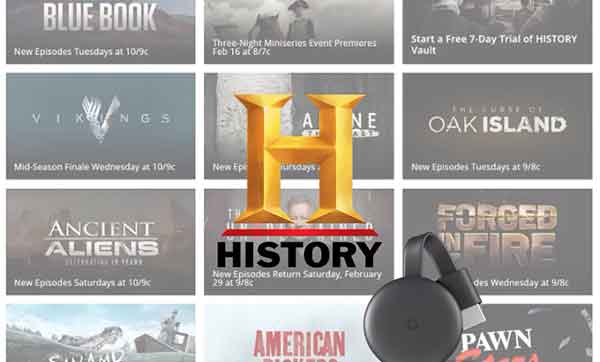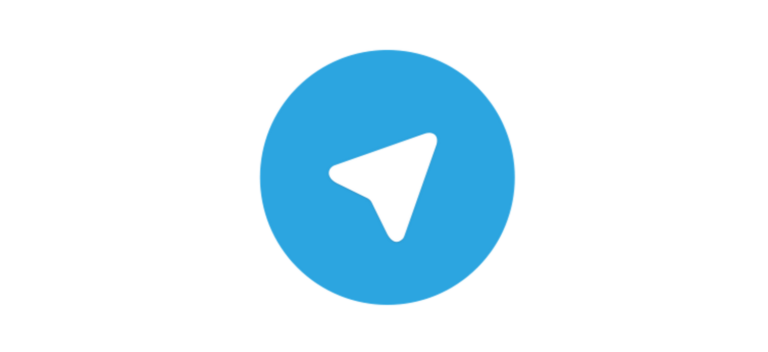Как изменить язык в игровом браузере Opera GX
Предположим, вы только что установили игровой браузер Opera GX. В этом случае вы увидите совершенно новые функции, которых нет ни в одном другом браузере, такие как ограничитель ЦП, ограничитель ОЗУ и ограничитель сети. Но есть и обычные варианты, которые вы можете настроить под себя.
Что касается языка по умолчанию, то это, конечно же, английский. Однако, если вы хотите внести изменения и отобразить пользовательский интерфейс Opera на другом языке, вы можете это сделать. Если вы не знаете, какие шаги предпринять, продолжайте читать. Мы покажем вам, как изменить язык в игровом браузере Opera GX.
Как поменять язык в игровом браузере Opera GX
Языком по умолчанию для большинства приложений является английский, то же самое касается и этого игрового браузера. Однако приложение предлагает возможность изменить язык и использовать пользовательский интерфейс на том языке, который вы предпочитаете. Давайте посмотрим, как внести изменения в игровой браузер GX:
- Откройте браузер на вашем ПК
- Нажмите на три горизонтальные линии в правом верхнем углу экрана.
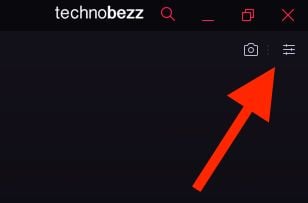
Программы для Windows, мобильные приложения, игры - ВСЁ БЕСПЛАТНО, в нашем закрытом телеграмм канале - Подписывайтесь:)
- Получив доступ к простой настройке, прокрутите вниз и нажмите «Перейти к полным настройкам браузера».

- Затем нажмите «Дополнительно» и найдите «Языки».

- Теперь нажмите Добавить язык.
- Найдите нужный язык и нажмите на него.

- После того, как вы добавите язык, вы можете переместить его в начало списка, нажав на три точки и выбрав этот вариант.
- Чтобы отобразить пользовательский интерфейс Opera на выбранном вами языке, нажмите на три точки и выберите параметр «Отображать Opera на этом языке».

- Чтобы увидеть изменения, вам придется перезапустить браузер.
- Нажмите «Перезапустить».
Как только Opera GX откроется, его пользовательский интерфейс будет отображаться на выбранном вами языке.
Программы для Windows, мобильные приложения, игры - ВСЁ БЕСПЛАТНО, в нашем закрытом телеграмм канале - Подписывайтесь:)